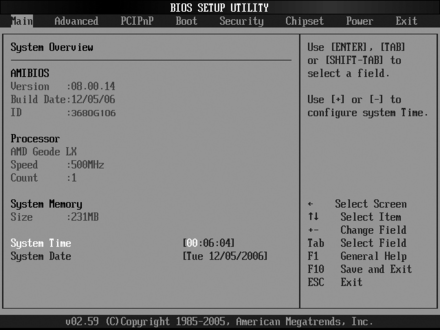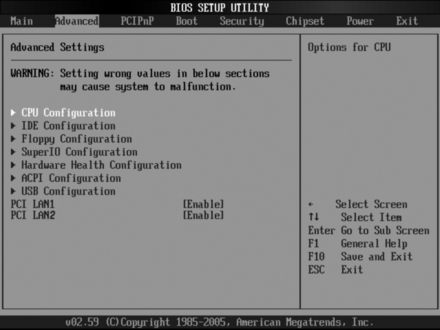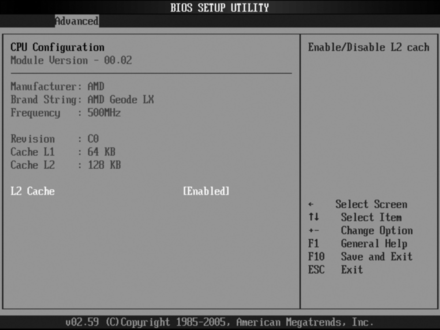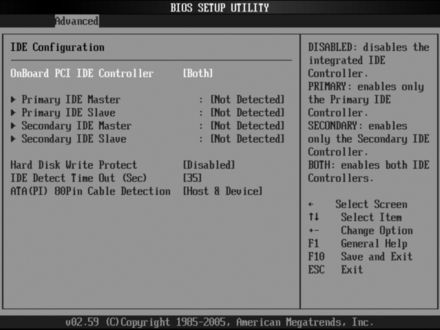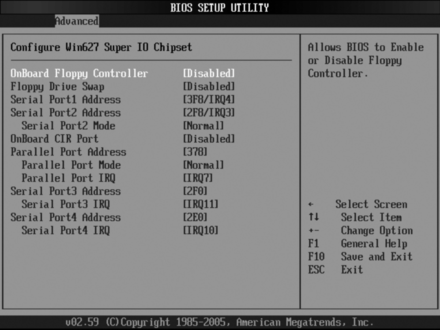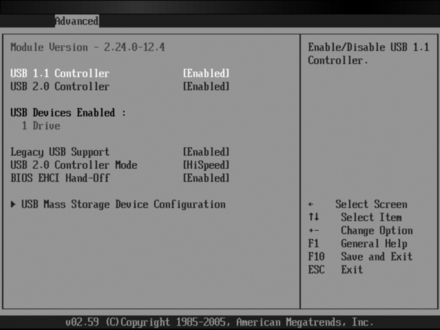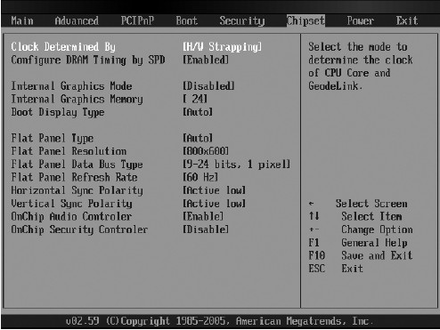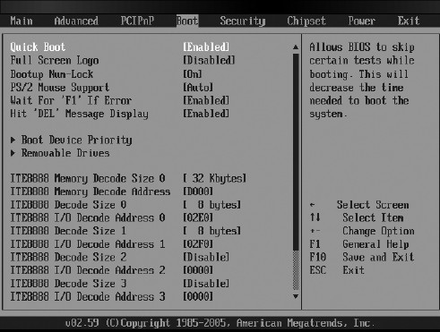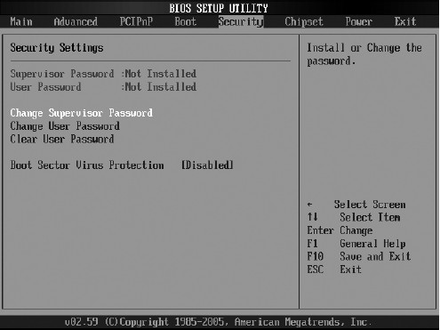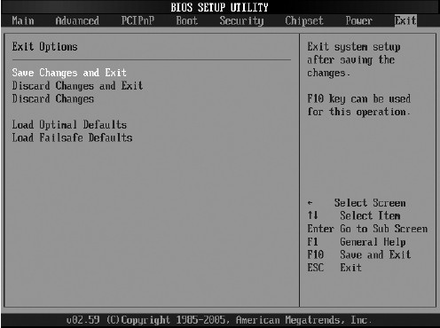“EMB-3680”的版本间的差异
来自ARM Wiki
Caixiaoyan(讨论 | 贡献) (→Advanced) |
Caixiaoyan(讨论 | 贡献) (→Advanced) |
||
| 第78行: | 第78行: | ||
; CPU Configuration | ; CPU Configuration | ||
:[[File:EMB-3680-CPU Configuration.PNG|frameless|440px|EMB-3680-CPU Configuration]] | :[[File:EMB-3680-CPU Configuration.PNG|frameless|440px|EMB-3680-CPU Configuration]] | ||
| − | * | + | * L2 Cache:L2数椐高速缓存开关。 |
| − | * | + | |
| − | * | + | ; IDE Configuration(该项里包含了IDE接口设备的各设置项) |
| − | * | + | :[[File:EMB-3680-IDE Configuration.PNG|frameless|440px|EMB-3680-IDE Configuration]] |
| − | * | + | * On Board PCI IDE Controller:该项用于设置是否打开主板上的IDE接口,选Disabled则两个接口全都关闭,选Primary则只打开第一个IDE接口,选Secondary则只打开第二个IDE接口,选Both表示两个IDE接口都打开。 |
| − | * | + | * Primary/Secondary IDE Master/Slave:此四项用于设置IDE接口设备的类型等。里面包含有Type(型号)、LBA/Large Mode(是否支持LBA大硬盘模式)、Block(Multi-Sector Transfer)(Block模式)、PIO Mode( PIO模式)、DMA Mode(DMA模式)、S.M.A.R.T.(硬盘自我监控功能)、32Bit Data Transfer这七项,建议都按默认选择Auto让系统自己检索设备,如果要自己设置,请先确定硬盘的各项指标以及是否支持该模式。 |
| − | * | + | * Hard Disk Write Protect:该项用于设置是否打开硬盘写保护功能,如果选Enabled则IDE接口上的设备处于写保护状态,不能写入。如果选Disabled则反之。 |
| − | * | + | * IDE Detect Time Out(Sec):此项用于设定BIOS在指定的时间内(以秒为单位)搜索IDE设备。 |
| − | + | * ATA(PI) 80Pin Cable Detection:设定此选项选择侦测ATA(PI)80引脚传输线的方法。80引脚ATA传输线是用在Ultra ATA/66,Ultra ATA/100和Ultra ATA/133 IDE硬盘驱动器上的。标准40引脚ATA传输线不能够处理如此高速率的传输。80引脚ATA传输线和40引脚ATA传输线接头兼容。正因为如此,系统 必须确定磁盘驱动器使用的传输线类型。80引脚的有一条是故意做成断的,而40引脚的每一 条都是通的。正是使用此引脚断路解决了传输线侦测的问题。BIOS能使驱动器在侦测的传输 线上以正确的速度运行。该项有三个选项,选Host & Device则会同时参考主板上板载IDE控 制器和IDE磁盘驱动器所侦测使用的IDE传输线的类型。此为默认值。设定Host值使用主板板载IDE控制器侦测使用的IDE传输线的类型;设定Device值使用IDE磁盘驱动器侦测使用的IDE传输线的类型。 | |
| + | |||
| + | ; Supper IO Configuration | ||
| + | :[[File:EMB-3680-Supper IO Configuration1.PNG|frameless|440px|EMB-3680-Supper IO Configuration1]] | ||
| + | :[[File:EMB-3680-Supper IO Configuration2.PNG|frameless|440px|EMB-3680-Supper IO Configuration2]] | ||
| + | * Parallel Port:此项用于设置打开或关闭并行接口,设置值为[Enabled][Disabled]。 | ||
| + | * Device Settings:显示并口当前所占用的中断和地址。 | ||
| + | * Change Settings:此项用于改变并口的资源设置设置,包括地址和中断,建议默认选择Auto。 | ||
| + | * Device Mode:此项用来设置并口的工作模式,包括Standard,EPP,ECP,ECP+EPP等。 | ||
| + | :[[File:EMB-3680-Supper IO Configuration3.PNG|frameless|440px|EMB-3680-Supper IO Configuration3]] | ||
| + | * Serial Port 1 Configuration | ||
| + | :Serial Port:此项用于设置打开或关闭串行接口,设置值为[Enabled][Disabled]。 | ||
| + | :Device Settings:显示串口当前所占用的的中断和地址。 | ||
| + | :Change Settings:此项用于改变串口设置,建议默认选择Auto。 | ||
| + | * 以下Serial Port 2/3/4 Configuration设置同上。 | ||
| + | |||
; APM Configuration | ; APM Configuration | ||
| 第120行: | 第135行: | ||
* Device reset time-out:设备复位超时:设置大容量USB盘启动命令超时时间。默认是20秒。 | * Device reset time-out:设备复位超时:设置大容量USB盘启动命令超时时间。默认是20秒。 | ||
* Device Power-up Delay:设备加电延迟:设置USB设备向主控制器报到的最大延迟时间。 | * Device Power-up Delay:设备加电延迟:设置USB设备向主控制器报到的最大延迟时间。 | ||
| − | |||
| − | |||
| − | |||
| − | |||
| − | |||
| − | |||
| − | |||
| − | |||
| − | |||
| − | |||
| − | |||
| − | |||
| − | |||
| − | |||
; H/W Monitor | ; H/W Monitor | ||
2022年8月26日 (五) 14:10的版本
文件:EMB-3680 概览.JPG
EMB-3680 概览
文件:EMB-3680 正面.JPG
EMB-3680 正面
目录
产品简介
- EMB-3680是 一 款 低 功 耗 3.5″主 板 , 采 用 AMD Geode™ LX 700/800+AMD Geode CS5536芯片,支持AMD Geode™ LX 800@0.9W or LX 700@0.8W Processor CPU,支持1条200-Pin DDR SO-DIMM,不支持ECC,支持333/400/MHz的DDR内存,最高支持1GB。板上集成2个Realtek RTL 8100C 芯片的百兆网卡。供电采用单电源输入(+5V到+18V宽范围),整板功耗仅为6W,为用户提供了一个高性能、高安全性、高稳定性的网络安全电脑平台。
- 本板为客户提供了灵活、稳定可靠、高性价比的外部存储解决方案:一个Mini IDE通道提供两个硬盘接口,提供支持现在市场上的各种主流COMPACT FLASH存储器的CF卡插槽,板上同时提供4个USB 2.0接口,用户可以方便地扩展您的系统。
- 同时还提供其它先进的性能,如ACPI,使主机的耗电量降至最低;支持VGA、LVDS、TTL(VGA+LVDS/TTL可实现同步双显,TTL和LVDS不能同时使用)显示输出模式;含保护BIOS的防病毒功能(可防止当前电脑病毒如CIH的破坏);提供一个红外传输模块功能和看门狗功能等。用户将由此得到功能强大的电脑系统工作环境。
- CPU:AMD Geode™ LX 800@0.9W or LX 700@0.8W Processor CPU,超低功耗,无需风扇
- 芯片组:AMD Geode LX 700/800+ AMD Geode CS5536
- 内存:板载1个DDR SO-DIMM插槽,不支持ECC,支持DDR333/400,最大支持1GB
- 板载显卡:北桥芯片内置高性能VGA显示输出,图形控制器与系统共享存储器,可在BIOS里对显存进行选择,选择范围为8MB~128MB;1个TTL接口和1个LVDS接口。
- IDE:提供1个44PIN MINI IDE接口,支持PIO, Bus Master, Ultra DMA 66/100工作模式;最多连接2个IDE设备,Compact Flash: 标准的50-Pin Socket
- Ethernet:2个百兆网卡采用Realtek RTL 8100C芯片,支持10/100Mb/s自适应工作
- SuperI/O:采用Winbond W83627HG 芯片
- 操作系统支持:Windows2003/XP/WinCE;Linux/Mac OS/Unix
- 音频:板上集成AC′97 CODEC,支持SPEAK-OUT,MIC-IN
- BIOS:4M bit Flash BIOS,支持 Plug & Play, APM 1.2, 支持从 USB、 CD-ROM、CF Card 启动
- COM:提供4个COM口(COM3、COM4可选),COM1->RS-232,COM3->RS-232,COM4->RS-232,COM2->RS-232/422/485
- USB:提供4个USB2.0接口,支持IrDA红外传输模块,提供 Compact Flash 接口,提供1个PC104接口
- Mini PCIe:提供1个Mini-PCIE接口,默认支持MSATA SDD
- 看门狗计时器:255级硬件复位功能的看门狗
- Temperature:0~+60℃
- Humidity:5%~95%,无冷凝
- PCB Size: 102mm×145 mm
接口布局和尺寸
接口概览
机械尺寸
接口引脚定义
BIOS程序设置
AMI BIOS描述
- 开机时,BIOS会对主板上的硬件进行自我诊断,设定硬件时序参数等工作,最后才会将系统控制权交给操作系统。BIOS是硬件和软件的沟通桥梁,如何正确的设定BIOS参数对系统是否稳定的工作及系统是否工作在最佳状态至关重要。
BIOS参数设置
- 打开系统电源或重新启动系统,显示器屏幕将出现自我测试的信息。
- 当屏幕中间出现“Press [<'DEL'>] to enter setup, [<F11>] to Popup menu”提示时,按下[<'DEL'>]键,就可以进入BIOS设定程序。
- 以方向键移动至你要修改的选项,按下<Enter>键即可进入该选项的子画面。
- 使用方向键及<Enter>键即可修改所选项目的值,按回车键选择BIOS选项并修改。
- 任何时候按下<Esc>键即可回到上一画面。
Main
- System Time(时间):格式为Hour/Minute/Second。
- System Date(日期):格式为Day/Month/Date/Year;其中Day为星期,由BIOS根据日期来定义,对用户是只读的。用户可以设置相应的日期。
- AMI BIOS:显示了BIOS的一些信息,如版本、编写日期和BIOS ID等。
- Processor:显示了中央处理器(CPU)的一些信息,如处理器的型号和速度等。
- System Memory:显示了计算机内存的大小。
Advanced
- CPU Configuration:该项里面包含有CPU的详细信息,包括了CPU厂家、型号、频率、一级缓存大小、二级缓存大小等信息。
- L2 Cache:L2数椐高速缓存开关。
- On Board PCI IDE Controller:该项用于设置是否打开主板上的IDE接口,选Disabled则两个接口全都关闭,选Primary则只打开第一个IDE接口,选Secondary则只打开第二个IDE接口,选Both表示两个IDE接口都打开。
- Primary/Secondary IDE Master/Slave:此四项用于设置IDE接口设备的类型等。里面包含有Type(型号)、LBA/Large Mode(是否支持LBA大硬盘模式)、Block(Multi-Sector Transfer)(Block模式)、PIO Mode( PIO模式)、DMA Mode(DMA模式)、S.M.A.R.T.(硬盘自我监控功能)、32Bit Data Transfer这七项,建议都按默认选择Auto让系统自己检索设备,如果要自己设置,请先确定硬盘的各项指标以及是否支持该模式。
- Hard Disk Write Protect:该项用于设置是否打开硬盘写保护功能,如果选Enabled则IDE接口上的设备处于写保护状态,不能写入。如果选Disabled则反之。
- IDE Detect Time Out(Sec):此项用于设定BIOS在指定的时间内(以秒为单位)搜索IDE设备。
- ATA(PI) 80Pin Cable Detection:设定此选项选择侦测ATA(PI)80引脚传输线的方法。80引脚ATA传输线是用在Ultra ATA/66,Ultra ATA/100和Ultra ATA/133 IDE硬盘驱动器上的。标准40引脚ATA传输线不能够处理如此高速率的传输。80引脚ATA传输线和40引脚ATA传输线接头兼容。正因为如此,系统 必须确定磁盘驱动器使用的传输线类型。80引脚的有一条是故意做成断的,而40引脚的每一 条都是通的。正是使用此引脚断路解决了传输线侦测的问题。BIOS能使驱动器在侦测的传输 线上以正确的速度运行。该项有三个选项,选Host & Device则会同时参考主板上板载IDE控 制器和IDE磁盘驱动器所侦测使用的IDE传输线的类型。此为默认值。设定Host值使用主板板载IDE控制器侦测使用的IDE传输线的类型;设定Device值使用IDE磁盘驱动器侦测使用的IDE传输线的类型。
- Supper IO Configuration
- EMB-3680-Supper IO Configuration2
- Parallel Port:此项用于设置打开或关闭并行接口,设置值为[Enabled][Disabled]。
- Device Settings:显示并口当前所占用的中断和地址。
- Change Settings:此项用于改变并口的资源设置设置,包括地址和中断,建议默认选择Auto。
- Device Mode:此项用来设置并口的工作模式,包括Standard,EPP,ECP,ECP+EPP等。
- Serial Port 1 Configuration
- Serial Port:此项用于设置打开或关闭串行接口,设置值为[Enabled][Disabled]。
- Device Settings:显示串口当前所占用的的中断和地址。
- Change Settings:此项用于改变串口设置,建议默认选择Auto。
- 以下Serial Port 2/3/4 Configuration设置同上。
- APM Configuration
- EMB-3680-APM Configuration
- RTC Power On Function:此项用于设定是否定时开机,设置值有[Enabled] [Disabled]。
- RTC Power On Hour:设置定时开机时钟。
- RTC Power On Minute:设置定时开机分钟。
- RTC Power On Second:设置定时开机秒钟。
- ACPI Settings
- EMB-3680-ACPI Settings
- ACPI Sleep State:此项是用来选择系统睡眠时进入的省电模式,模式不一样,则系统功耗程度也不一样,Suspend Disabled;关闭休眠模式;S3(Suspend to Ram): 挂起到内存。
- SATA Configuration
- EMB-3680-SATA Configuration
- SATA Configuration:该项用于设置SATA接口的兼容选项。
- Onchip SATA Channel:该项用于打开或关闭板载SATA通道。
- Onchip SATA Type:该项用于选择板载SATA的类型。
- SATA Port1:该项表示为SATA端口1。
- SDIO Configuration
- EMB-3680-SDIO Configuration
- SDIO Access Mode:该项用于设定SDIO模式,设置值有[Auto][DMA][PIO]。
- USB Function:是否关闭USB控制器及其整个USB功能。
- Legacy USB Support:该项用于设置是否支持USB设备启动,即是否加载DOS系统下USB设备的相关驱动,如U盘、USB键盘等,就要将此项设为Enabled或Auto。反之则选Disabled。
- EHCI Controller:USB2.0 控制器开关。
- EHCI Hand-off:此选项用来决定是否在进入OS前就先将USB埠切入USB 2.0模式.设定为Disable时将会在将所有权交给OS前以USB 1.1相容模式运作。
- USB Mass Storage Driver Support:是否支持USB存储设备驱动。
- USB transfer time-out:USB传输超时
- Device reset time-out:设备复位超时:设置大容量USB盘启动命令超时时间。默认是20秒。
- Device Power-up Delay:设备加电延迟:设置USB设备向主控制器报到的最大延迟时间。
- H/W Monitor
- EMB-3680-H W Monitor
- PC Health Status:硬件安全侦测,BIOS将显示当前的系统温度,CPU温度,风扇转速,以及其他相关的电压值。以上参数都有一定的范围,系统不可以超过这些范围运行。
- SYSTIN temperature:系统温度。
- CPUTIN temperature:CPU温度。
- CPU FAN Speed: 显示当前CPU风扇转速。
Chipset
- North Bridge:北桥配置信息。
- South Bridge:南桥配置信息。
- North Bridge
- EMB-3680-North Bridge
- Integrated Graphics:是否打开集成显卡控制器。
- LVDS Output:是否开启LVDS显示通道输出。
- CRT(VGA):是否开启VGA显示通道输出。
- LVDS EDID Panel Option:是否启用板载LVDS面板EDID选项。
- LVDS Panel Config select:选择板载LVDS面板EDID,配置成相应的分辨率。
- Flat Panel Backlight:LVDS屏面板背光亮度控制。
- South Bridge
- EMB-3680-South Bridge1
- Audio Controller:该项用于设置是否打开板载声卡,Enabled为打开,Disabled为关闭。
- LAN1 Controller:此项用来设置板载网卡控制器的开或关。
- Restore AC Power Loss:该项用于设置加电后的开机情况,选Power Off则加电后需按下电源键才能开机,选Power On则加电后直接开机,选Last State加电后恢复到掉电前所在状态。
- SD Mode:此项是设置SD卡的模式。
- SD Trace Length:此项为SD卡跟踪长度。
- SD Speed:此项表示SD卡的速度。
- SD Host Controller Version:此项表示主机控制器版本。
Boot
- Setup Prompt Timeout:按Setup快捷键的等待时间。如果在设置时间内没有按Setup快捷键就继续启动。
- Bootup NumLock State:此功能允许在系统上电至DOS系统后激活小键盘的数字锁功能。默认值为On即系统启动时处于数字锁开。设为Off,启动时小键盘处于光标控制状态。
- Show Full Logo:此项能在开机画面上显示供货商标志。[Enabled]:启动时显示静态的LOGO画面,[Disabled]:启动时显示自检信息。
- Boot Option Priorities:系统将按照设定好的顺序来检测设备,直到找到一个能启动的设备,然后从这个设备启动。启动选项中#1是最优先的启动设备。
- Hard Drive BBS Priorities:该项里包含有可以作为启动设备的硬盘,如果有多个硬盘,应在该项里选择这些硬盘的优先顺序,最优先的硬盘会显示在Boot Option #1里。
Security
- 密码的范围必须在以下长度内:最小长度为1,最大长度为20。
- Administrator Password:该提示行用来设置超级用户密码。
- User Password:该提示行用来设置普通用户密码。
Save&Exit
- Load Defaults:此选项用于选择是否恢复BIOS默认设置。
- Save Change and Exit:要保存对BIOS设置的更改并重新启动计算机。在此项上按Enter键确认即可。
- Discard Change and Exit:要放弃一切更改并重新启动计算机。在此项上按Enter键确认即可。
- Boot Override:此项中列出了所有的启动选项,用户可选择其中一项,并按下<Enter>,即可按该选项进行引导。
BIOS升级
- 刷写前准备
- 公司提供的zip压缩文件
- U盘
- 开始刷写
- 解压zip文件至U盘根目录,重命名了简单且好记的名字,例如:3706
- 插入U盘,上电开机,按F11键选择KingstonDataTraveler 3.0(当前使用的U盘)进入DOS环境
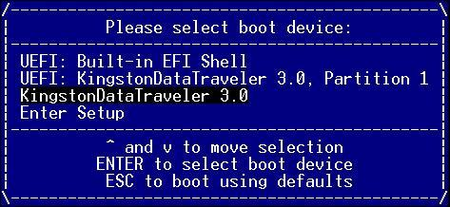
- 输入命令“cd xxxx” [xxxx为前面文件夹的名字]
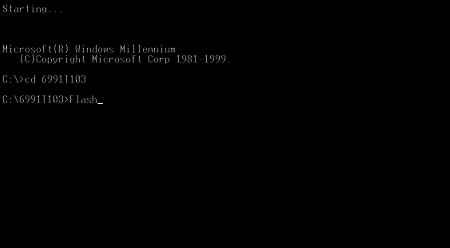
- 输入命令“flash”刷新BIOS直到完成,再断电开机
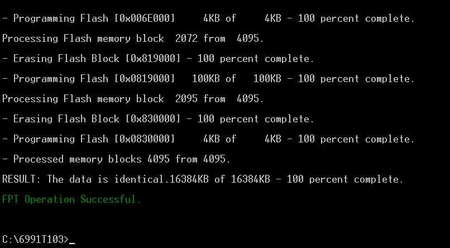
相关使用方法&DEMO
GPIO
- 便于客户更好的使用GPIO,我们开发了系统下的GPIO应用程序
- GPIO片脚的工作方式:GPIO片脚可以设置为输出模式和输入模式
- 设置为输出模式
- 该片脚可以输出高电平,约3.3v,也可以输出为低电平,0v
- 设置为输入模式
- 其电平高低状态由外部所连接决定
- 以“pin2”为例说明其使用方法
- 界面如下:
- 点击按钮“Output”,Pin2设置为输出模式
- 再点击“0”,此时Pin2输出低电平,右侧输出框显示“0”
- 再点击“1”,此时Pin2输出高电平,右侧输出框显示“1”
- 点击按钮“Input”,Pin2设置为输入模式,此时外部输入Pin2高电平,则右侧输出框显示“1”, 反之显示“0”
看门狗
- 打开看门狗
- 在输入框里输入定时时间,如5秒。
- 勾选“启用看门狗”,这时5秒内系统会定时给看门狗程序喂狗,如果系统死机了导致无法喂狗,5秒时间到,系统自动重启。
不勾选看门狗,则禁用看门狗程序
- 点击“杀死看门狗”按钮,此时系统将不喂狗,5秒时间到系统自动重启
- 勾选“开机自动运行”,则每次开机都会自动运行看门狗程序
LVDS屏参数修改
- 默认LVDS选项
- 默认芯片为CH7511B
- 在BIOS的[North Bridge]中设置,亦可设置多显,集成部分通用分辨率
- 准备前工作
- 升级
- 插入U盘开机,选择u盘启动,进入DOS
- 利用cd命令进入解压文件夹,例如:cd 6948
- 输入flash升级,完成后重启即可